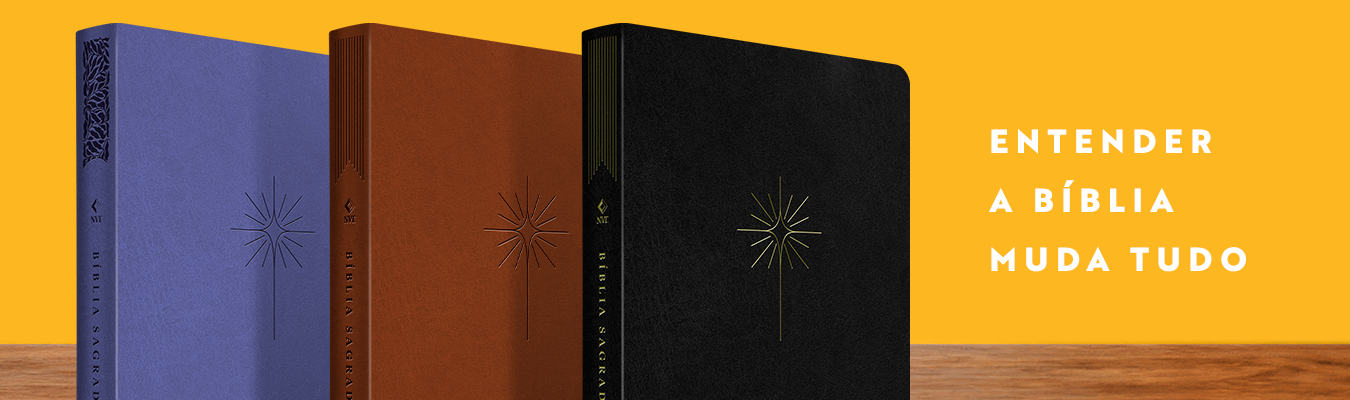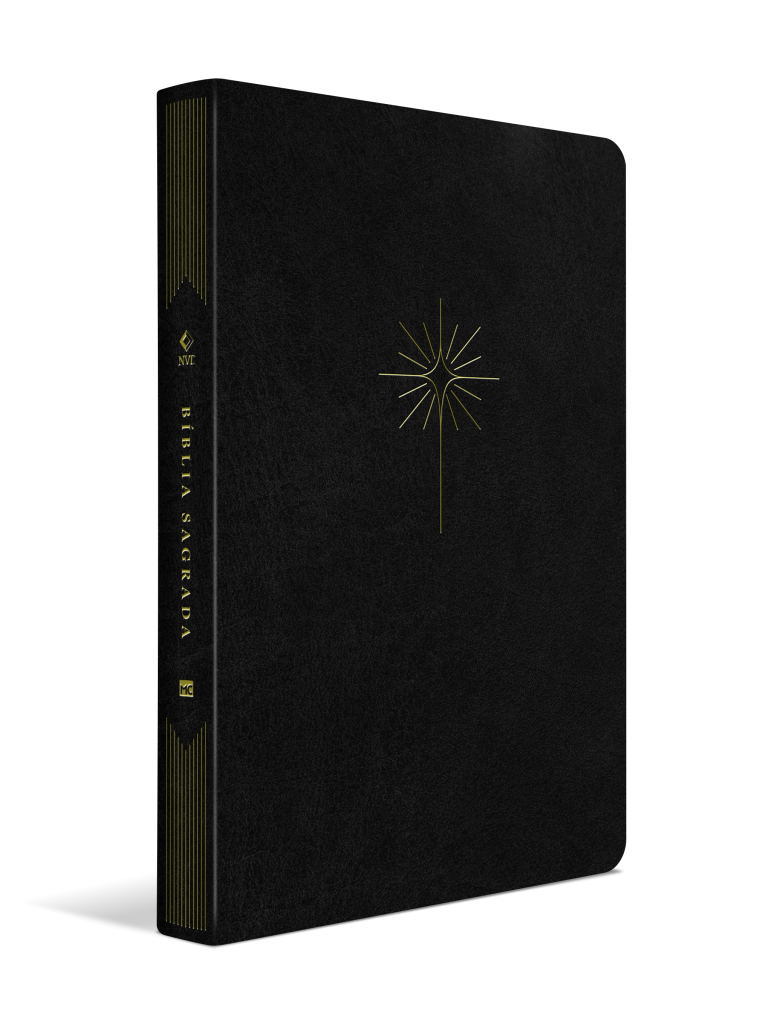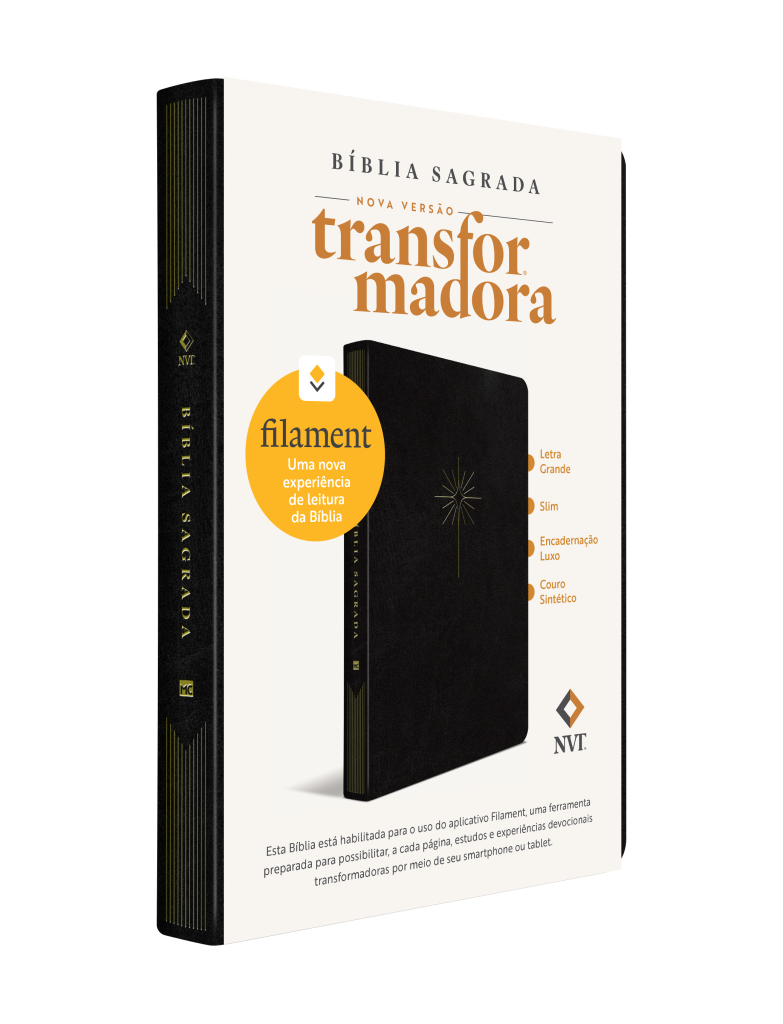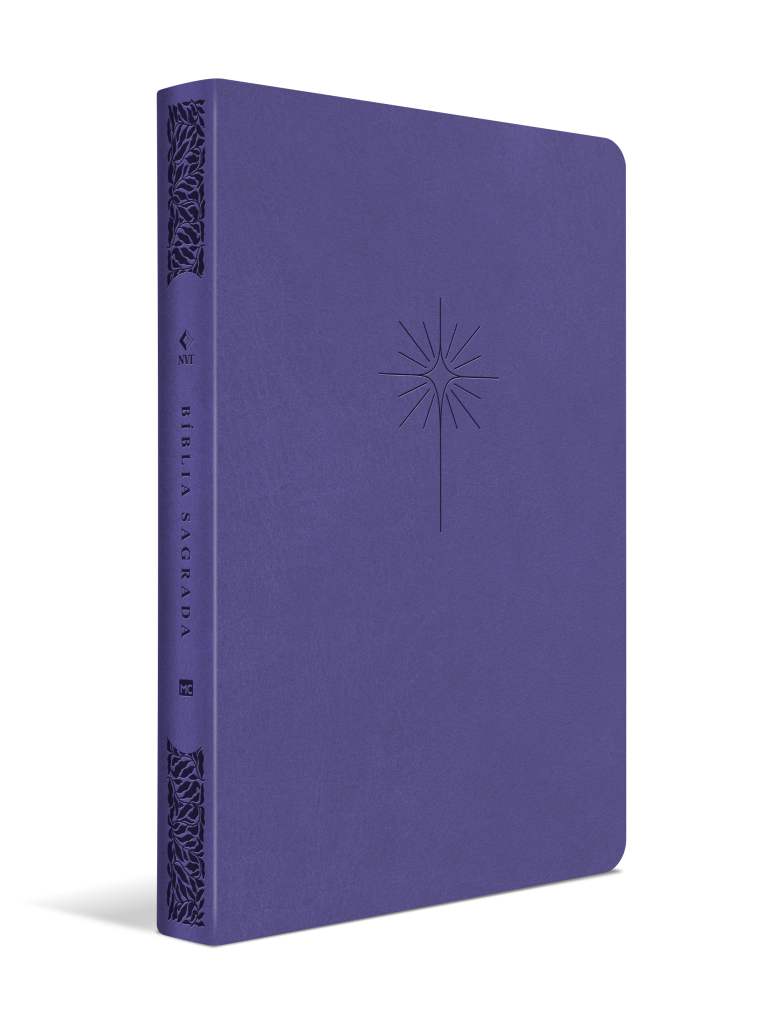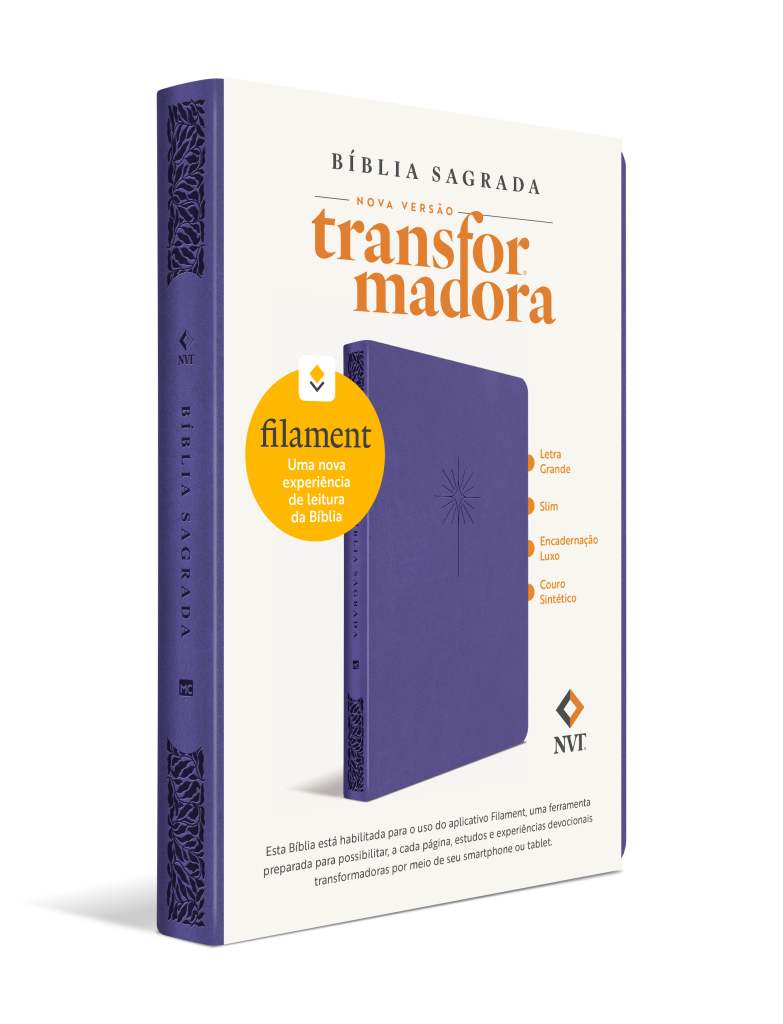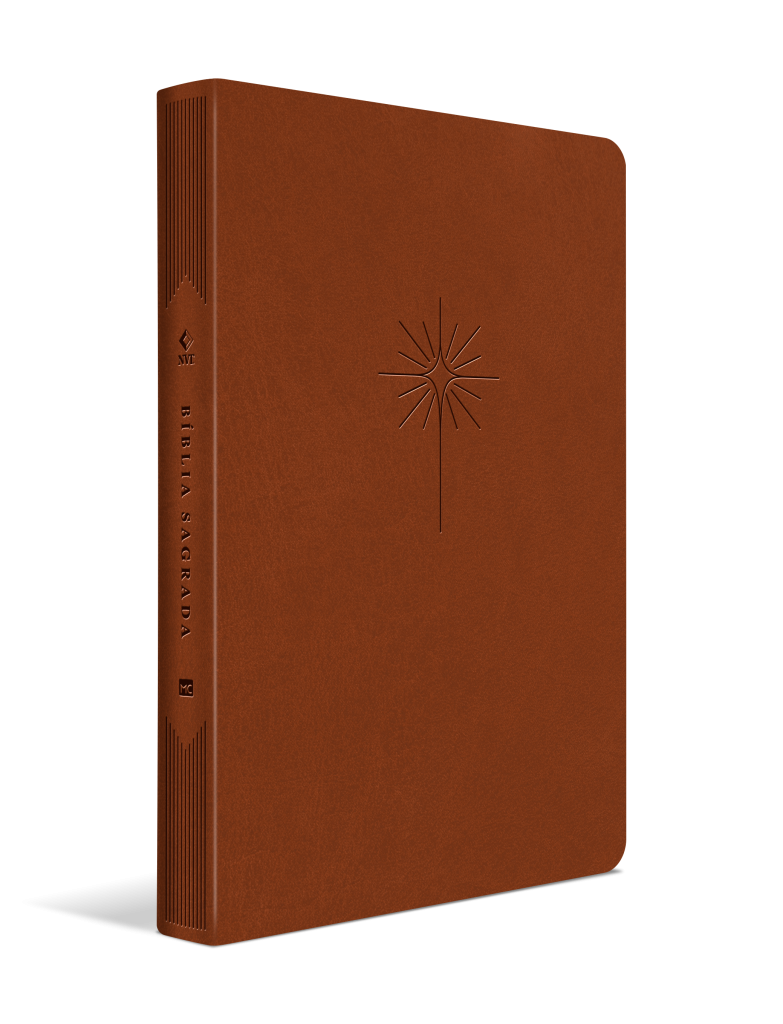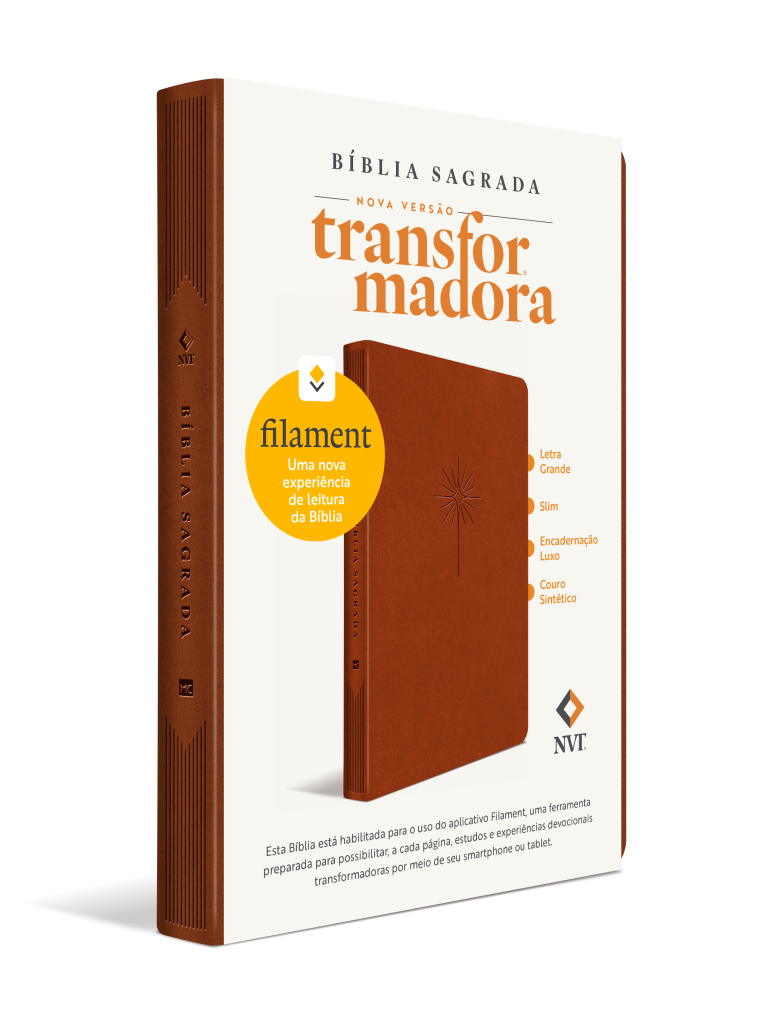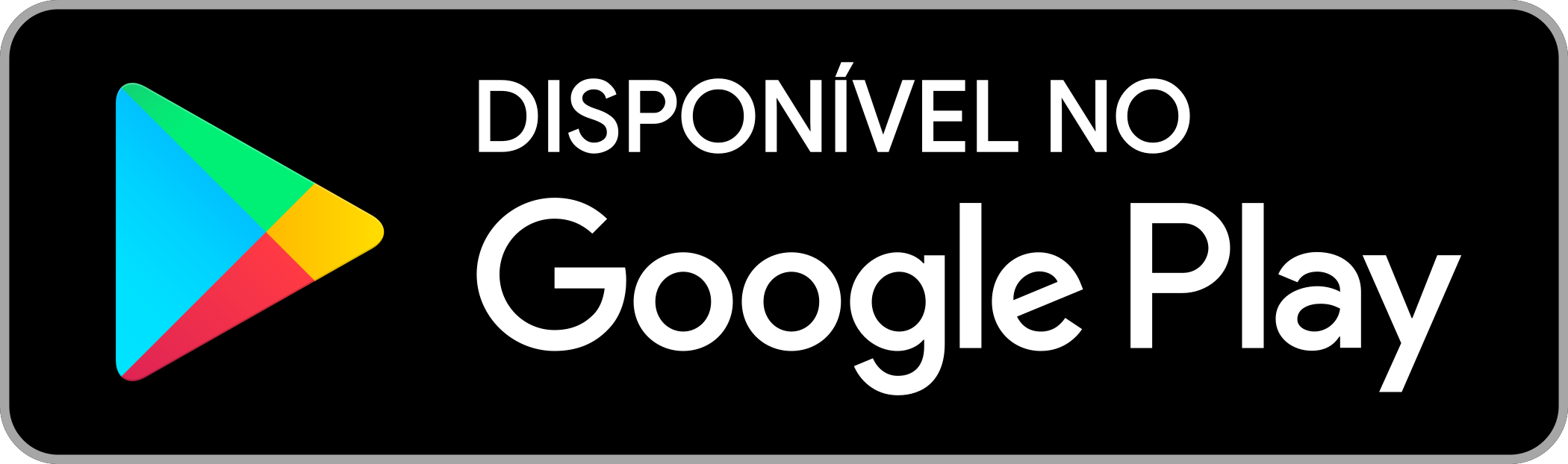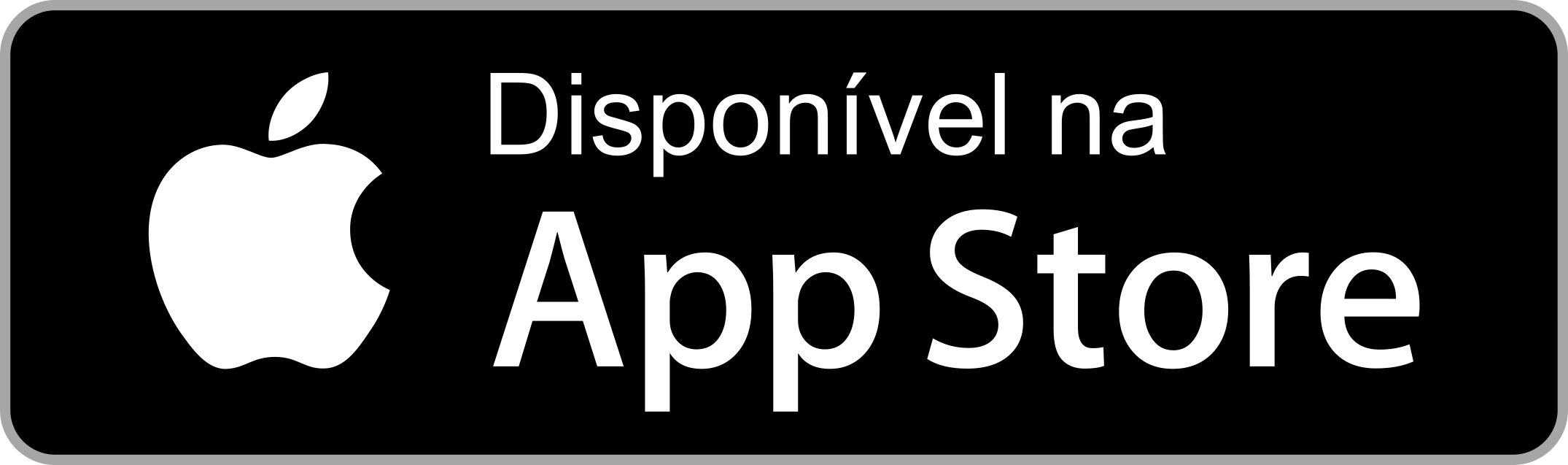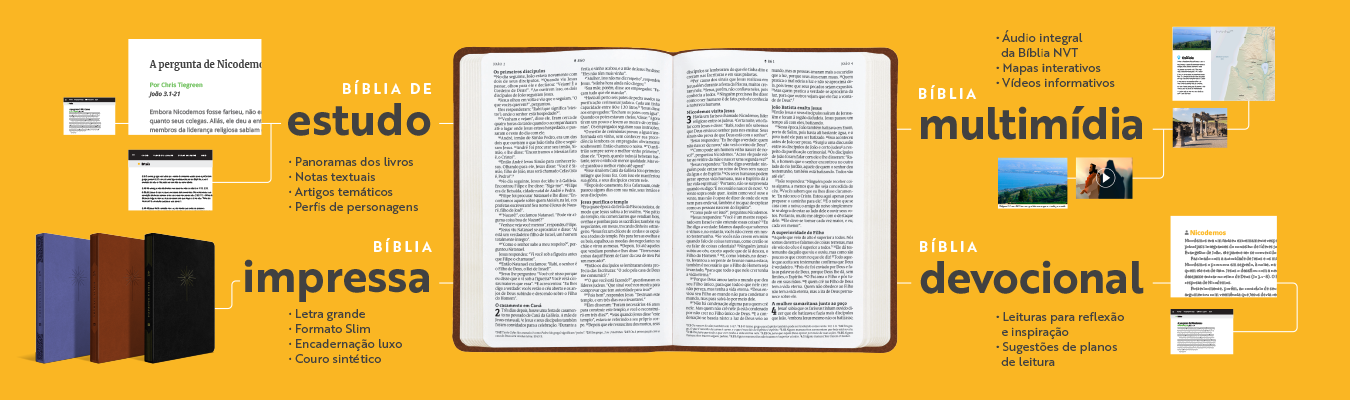
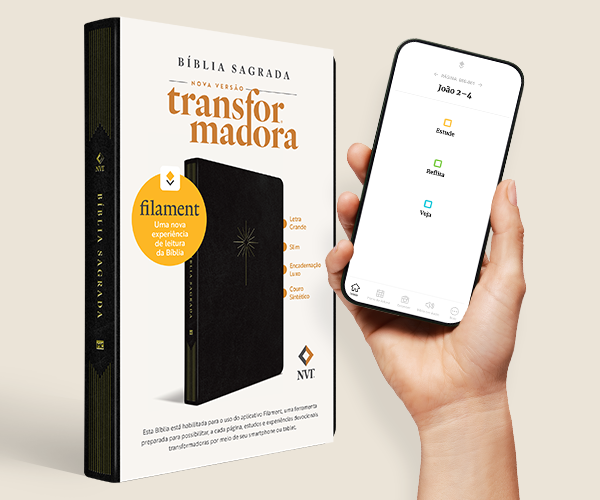
O que é a Bíblia Filament
A Bíblia Filament oferece gratuitamente um aplicativo completo para você se aprofundar no conhecimento da palavra de Deus. Imagine ter em suas mãos recursos que simplesmente não caberiam em uma Bíblia impressa.
- Notas de estudo;
- Artigos temáticos;
- Perfis;
- Materiais devocionais;
- Vídeos;
- Mapas interativos;
- E muito mais!
Como funciona?
Para acessar todo o conteúdo Filament, basta escanear o número da página na Bíblia Filament que tiver em mãos para ter acesso instantâneo a diversos recursos relacionados à passagem que você estiver lendo e você já estará imerso no universo Filament!
Veja o vídeo a seguir e saiba mais!
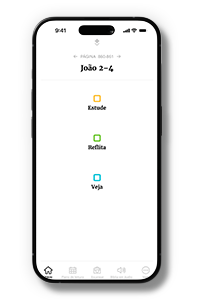
Como explorar a seção Estude no aplicativo Bíblia Filament
A seção Estude no aplicativo Bíblia Filament oferece uma riqueza de conteúdos para o aprofundamento na Palavra de Deus. Para navegar nessa seção, comece tocando no ícone de estudo na página inicial. Isso o levará diretamente às notas de estudo, que fornecem explicações versículo por versículo, semelhantes às encontradas na parte inferior de uma página típica de uma bíblia de estudo impressa.
Você pode rolar por essas notas para ver explicações detalhadas para cada versículo na página que está visualizando. Além das notas de estudo, há um menu suspenso que oferece acesso a ainda mais informações.
A seção Estude também inclui perfis de pessoas mencionadas na página em que você está. Por exemplo, você pode encontrar perfis de Paulo, da cidade de Filipos e de Timóteo. Para acessar esses perfis, basta tocar no nome da pessoa, e o artigo será aberto. Você pode retornar à lista tocando na seta ou navegar para outra seção.
Outra funcionalidade da seção Estude é a seção de temas, que contém artigos relacionados aos trechos do texto bíblico que você está lendo. Esses artigos exploram conceitos teológicos importantes e informações de fundo bíblico (por exemplo, a morte, a dificuldade em seguir a Deus, a vida cristã). O artigo incluirá o título e o trecho relacionado, juntamente com uma lista de trechos para estudo adicional. Para sair, basta clicar no botão Home e isso o levará de volta à página principal do aplicativo Bíblia Filament.
Como explorar a seção Reflita no aplicativo Bíblia Filament
Uma das características centrais do Bíblia Filament é a seção Reflita, que contém devocionais conectados a um trecho da página que você está lendo. Vamos explorar essa funcionalidade:
- Toque no botão Reflita na tela inicial.
- Você verá uma lista de todos os devocionais disponíveis relacionados ao trecho da página que você está lendo. Cada devocional exibe o título, autor e a(s) referência(s) bíblica(s) a que está conectado.
- Toque no título de um devocional para ler o artigo completo. Por exemplo, ao tocar em Informações Internas, vinculado a Filipenses 1.21, você abrirá o artigo completo.
- Quando terminar a leitura, toque na seta para voltar à lista de devocionais para aquela página.
- Para sair da seção Reflita, toque no botão Home para retornar à tela inicial.
Como explorar a seção Veja no aplicativo Bíblia Filament
A seção Veja no aplicativo Bíblia Filament oferece uma variedade de recursos, incluindo mapas, vídeos, infográficos e cantos de adoração. Para acessá-los, abra o aplicativo e vá a uma página de sua escolha. Você verá uma lista de conteúdos disponíveis categorizados por tipo.
Filtre o conteúdo usando o menu suspenso. Por exemplo, você pode optar por ver apenas mapas ou apenas vídeos de adoração. Se não houver vídeos de adoração na página atual, você pode navegar para outra página em que esses vídeos estão disponíveis.
Para voltar a visualizar todos os tipos de conteúdo, basta selecionar Todos no menu suspenso.
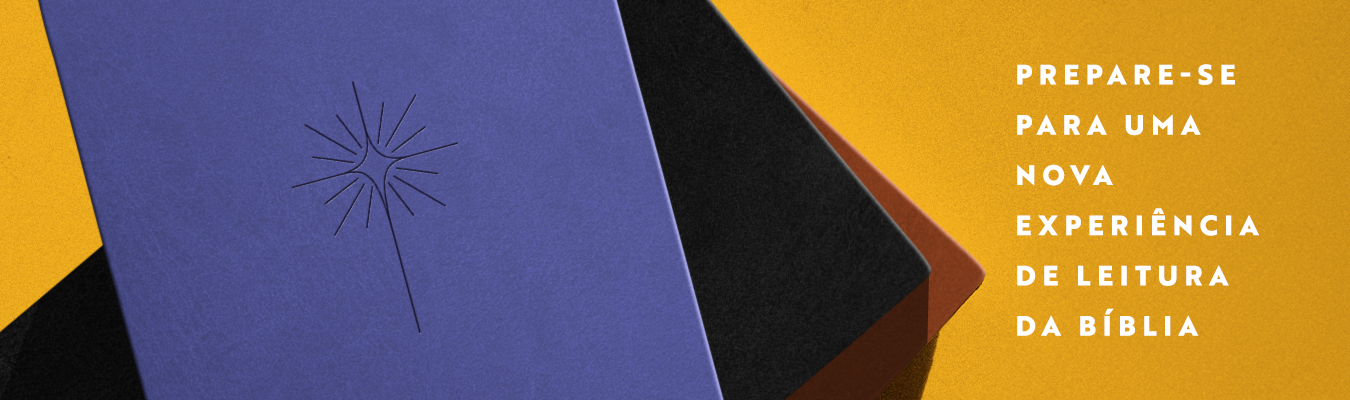
FAQ
Perguntas mais frequentes
Primeiros Passos
Como criar uma conta no aplicativo Bíblia Filament
Criar uma conta no aplicativo Bíblia Filament é simples. Siga estas etapas:
- Abra o aplicativo e toque no ícone (+) na barra de navegação inferior.
- No topo, você verá uma opção que diz Participar do Filament. Isso indica que você ainda não está conectado a uma conta.
- Toque em Participar do Filament para se inscrever ou fazer login.
- Se você já tem uma conta, toque na linha amarela para acessar a página de login.
- Para criar uma nova conta, preencha os campos obrigatórios com seu nome, endereço de e-mail e senha.
Requisitos de senha:
- Pelo menos uma letra minúscula
- Pelo menos uma letra maiúscula
- Pelo menos um número
- Pelo menos um caractere especial
- Comprimento mínimo de oito caracteres
À medida que você atender a esses requisitos, eles mudarão de cinza para preto.
- Defina o fuso horário para corresponder à sua localização atual.
Opcionalmente, marque a caixa Filament Insider para receber e-mails com dicas e atualizações sobre o aplicativo.
Toque em Criar uma Conta. Se todos os requisitos forem atendidos, você estará conectado. Após fazer login, seu nome será exibido, e você poderá começar a usar sua nova conta no aplicativo Bíblia Filament.
Como adicionar uma nova Bíblia Filament ao meu aplicativo?
Como o aplicativo Bíblia Filament está integrado à sua bíblia física, se você adquirir uma nova bíblia da coleção Bíblia Filament, precisará adicioná-la ao aplicativo também. Como fazer isso? É simples:
- Certifique-se de ter uma Bíblia Filament e de que o aplicativo está instalado em seu celular ou tablet. Para baixá-lo, basta visitar a loja do sistema operativo do seu aparelho.
Se o seu aparelho é Android, clique aqui.
Já se for iOS, clique aqui.
- Abra o aplicativo e toque no ícone (+).
- Na seção (+), toque em Alternar para uma bíblia diferente.
- Toque em Ativar uma nova bíblia.
- Siga o processo de configuração, semelhante à configuração que você fez ao instalar sua primeira bíblia no Filament:
- Localize o ícone na página de título na frente da sua nova bíblia.
- Use a câmera para escanear o ícone Filament.
- Confirme a edição da bíblia (por exemplo, Bíblia NVT Filament Slim Letra Grande) e adicione-a à sua biblioteca.
- Siga a instrução para escanear uma página específica (por exemplo, página 59). Observe que o número da página pode variar de acordo com a edição.
- O aplicativo fará o download dos arquivos necessários para a nova edição.
- Assim que o download estiver completo, toque em Iniciar para conectar-se à nova edição.
Alternando entre as bíblias:
Para alternar entre a edição ativa e outra edição, volte à seção (+) e toque na edição desejada para alternar entre suas várias Bíblias Filament.
Como conectar sua bíblia ao aplicativo Bíblia Filament
O aplicativo Bíblia Filament funciona com uma ampla variedade de diferentes bíblias. Para garantir que o aplicativo esteja conectado à bíblia correta, você pode seguir uma destas etapas:
- Escaneie uma página: Abra sua bíblia em uma página específica (por exemplo, página 987). Se o aplicativo mostrar um trecho diferente do esperado, você pode estar conectado à bíblia errada.
- Verifique as configurações rápidas: Toque no ícone Configurações Rápidas. Ele exibirá a edição ativa. Abra a lista de edições ativas para ver todas as edições conectadas à sua conta ou dispositivo.
- Identificar sua bíblia: Vá até a página de título no início de sua bíblia. Procure o nome da edição impresso nesta página. Encontre e selecione a edição correta em sua lista no aplicativo.
- Verificar a conexão: Escaneie uma página (por exemplo, página 975) para certificar-se de que o aplicativo está identificando corretamente o trecho que está na edição impressa.
Seguindo essas etapas, o aplicativo Bíblia Filament estará conectado à edição correta de sua bíblia impressa.
Como remover uma bíblia do aplicativo Bíblia Filament
O aplicativo Bíblia Filament pode ser conectado a qualquer número de bíblias da coleção Bíblia Filament. Não há limite para quantas bíblias você pode conectar à sua conta. No entanto, se você tiver dificuldade em alternar entre diversas versões, é possível remover uma edição da sua conta. Veja como fazer:
- Abra o aplicativo e toque no ícone (+) na barra de navegação inferior.
- Na seção (+), toque em Alternar para uma bíblia diferente.
- Você verá uma lista de todas as bíblias conectadas à sua conta.
- Para identificar cada bíblia instalada, observe a página de título em sua bíblia impressa. Nela, você encontrará o nome e a edição.
- Para remover uma bíblia, toque no X ao lado da edição que deseja excluir.
- Uma janela pop-up aparecerá para confirmar sua ação. Toque em Excluir para remover a edição da sua conta ou dispositivo.
Importante: Você não precisa excluir uma edição para que outra pessoa possa acessá-la. É possível compartilhar uma bíblia dentro de sua casa sem se preocupar com limites. Seguindo essas etapas, você pode gerenciar facilmente sua lista de bíblias conectadas e organizá-la.
Como configurar minha conta no aplicativo Bíblia Filament
Configurar sua conta no Bíblia Filament é fácil. Siga estas etapas:
1. Baixe o aplicativo: Certifique-se de ter uma Bíblia Filament e de que o aplicativo está instalado em seu celular ou tablet. Para baixá-lo, basta visitar a loja do sistema operativo do seu aparelho.
Se o seu aparelho é Android, clique aqui.
Já se for iOS, clique aqui.
2. Inicie o aplicativo. Ao fazê-lo, você verá algumas fotos introdutórias mostrando os recursos disponíveis. Espere alguns instantes.
3. Cadastre-se ou continue como convidado: Você tem a opção de se inscrever para uma conta no Filament ou continuar como convidado. Se você já tem uma conta, faça o login diretamente. Para fazer o seu cadastro, insira seu nome, endereço de e-mail e senha.
Requisitos de senha:
- Pelo menos uma letra minúscula.
- Pelo menos uma letra maiúscula.
- Pelo menos um número.
- Pelo menos um caractere especial.
- Comprimento mínimo de oito caracteres.
Benefícios de ter uma conta no Filament:
- Acesso a recursos extras, como planos de leitura e notificações personalizadas.
- Login mais fácil em outros dispositivos.
- Acompanhamento de todas as edições da Bíblia Filament conectadas.
- Defina seu fuso horário: Isso é importante para receber notificações relacionadas aos seus planos de leitura.
- Permita notificações (opcional): O aplicativo solicitará permissão para enviar notificações relacionadas aos seus planos de leitura.
- Conecte sua bíblia:
- Encontre a página de título na frente da sua bíblia.
- Procure pelo ícone Filament na página de título.
- Toque em Entendi.
- Se sua bíblia não tiver o ícone, siga as instruções alternativas fornecidas no aplicativo.
- Conceda acesso à câmera: Permita que o aplicativo acesse sua câmera para escanear o ícone na página de título.
Seguindo essas etapas, você configurará com sucesso sua conta no Bíblia Filament e conectará sua bíblia ao aplicativo.
A próxima etapa é experimentar a conexão do aplicativo com a bíblia, escaneando uma página. Essa é a principal maneira de interagir com sua bíblia impressa e as funcionalidades do aplicativo.
Toque em Próximo e vire para a página indicada. O aplicativo solicitará que você vá para uma página em sua Bíblia Filament. Inicie a câmera e toque novamente no botão Próximo para iniciar o processo de escaneamento da página.
- Escaneie a página indicada. Assim que a página for reconhecida, toque em Ir. Após o escaneamento, o aplicativo fará o download dos arquivos que correspondem ao conteúdo de cada página em sua bíblia, para ser exibido no seu celular ou tablet e conectá-lo às ferramentas interativas disponíveis. Durante esse processo, o aplicativo mostrará uma sequência de imagens com alguns de seus recursos. Espere por alguns instantes.
Quando o download estiver concluído, o botão Iniciar ficará amarelo. Toque em Iniciar para finalizar a configuração.
Como gerenciar sua conta no aplicativo Bíblia Filament
Gerenciar sua conta no aplicativo Bíblia Filament é fácil. Siga estas etapas:
Configurações da conta: Abra o aplicativo e toque no ícone (+) na barra de navegação inferior. No topo, você verá seu nome com opções para atualizar o perfil ou fazer logout. Escolha a opção desejada.
- Em atualizar perfil, você poderá alterar seu primeiro nome, sobrenome e endereço de e-mail. Para alterar o endereço de e-mail, basta digitar o novo.
- Para alterar sua senha basta inserir sua senha atual e, em seguida, digitar a nova senha. Por fim, confirme a nova senha e toque em salvar.
Requisitos de senha:
- Pelo menos uma letra minúscula.
- Pelo menos uma letra maiúscula.
- Pelo menos um número.
- Pelo menos um caractere especial.
- Comprimento mínimo de oito caracteres.
Fuso horário: Se estiver viajando no exterior e precisar alterar seu fuso horário, selecione o novo fuso horário na lista. Toque em salvar alterações.
Seguindo essas etapas, você gerenciará e atualizará facilmente sua conta no aplicativo Bíblia Filament.
Como usar o recurso de áudio streaming da Bíblia NVT no aplicativo Bíblia Filament?
O aplicativo Bíblia Filament foi projetado para ser um companheiro digital fiel à sua bíblia impressa. E uma nova funcionalidade empolgante que ele oferece é a NVT em áudio streaming. Veja como funciona:
- Abra o seu aplicativo Bíblia Filament e navegue até uma página da sua bíblia impressa.
- Toque no ícone da bíblia em áudio na barra de navegação inferior da tela.
- A NVT em áudio será reproduzida instantaneamente, sincronizada diretamente com o primeiro versículo da página.
Funcionalidades de navegação da bíblia em áudio:
- Reproduzir/Pausar: Toque no botão de reprodução para iniciar o áudio a partir do primeiro versículo da página.
- Avançar/Retornar: Use os botões de avanço para pular 15 segundos à frente ou voltar. Também é possível pular capítulos inteiros.
- Barra de navegação: Arraste a barra de navegação para escolher um versículo específico para começar. Por exemplo, para iniciar em Atos 16.11, arraste a barra até aparecerem os números 16.11 e toque em reproduzir.
Posso usar outras funcionalidades do aplicativo Filament enquanto ouço a bíblia em áudio?
Sim, você pode minimizar o player de áudio ao tocar na barra inferior da tela. Isso permite que você leia artigos, assista a vídeos e use outras funcionalidades do aplicativo. Lembre-se de que iniciar um vídeo pausará a bíblia em áudio.
Configurações da bíblia em áudio
Você pode ajustar várias configurações da bíblia em áudio na área de configurações do aplicativo. Aqui estão algumas funcionalidades:
Velocidade de reprodução: Você pode ajustar a velocidade padrão de reprodução de acordo com sua preferência:
- Velocidade normal
- 1,25x
- 1,5x
Autoplay desativado: A bíblia em áudio reproduzirá todos os versículos da página atual e, em seguida, pausará automaticamente.
Autoplay ativado: A bíblia em áudio continuará lendo o livro inteiro até que você pause ou alcance o final.
As configurações serão salvas para uso futuro?
Sim, suas configurações serão salvas como padrão para o seu aplicativo. Por exemplo, se você definir a velocidade de reprodução como 1,5x e ativar o autoplay, essas configurações serão aplicadas na próxima vez que você abrir a bíblia em áudio.
O que acontece se a bíblia em áudio continuar além da página atual?
Se a bíblia em áudio continuar além da página atual, um botão de sincronização aparecerá no lado direito. Toque neste botão para navegar até a página correspondente à localização do áudio que você está escutando.
Como sincronizar a bíblia em áudio com uma página diferente?
É simples:
- Feche a bíblia em áudio por meio do ícone correspondente.
- Navegue até a página desejada.
- Abra novamente a bíblia em áudio, e ela começará a partir do primeiro versículo da página atual.
Essa nova funcionalidade permite que você ouça o texto enquanto lê, ajudando-o a se envolver ainda mais profundamente com a Palavra de Deus.
Como ajustar as configurações no aplicativo Bíblia Filament
Para acessar as configurações, pressione o botão (+) localizado no menu inferior e selecione Configurações do aplicativo.
Em Configurações do aplicativo, você pode ajustar o seguinte:
- Tamanho do texto: Altere o tamanho do texto nas seções Estude, Reflita e Veja.
- Tema: Alterne entre o modo claro e o escuro.
- Barra de status: Ative ou desative a barra de status, que inclui informações como hora, Wi-Fi e status da bateria.
Como encontrar tutoriais e ajuda no aplicativo Bíblia Filament
Para encontrar tutoriais e ajuda, toque no botão (+) na barra de navegação inferior da tela. Nas configurações, você verá as seções Tutoriais e Ajuda.
A seção de tutoriais contém diversos guias sobre como usar os recursos do aplicativo. Cada tutorial fornece instruções passo a passo para ajudá-lo a aproveitar ao máximo a tecnologia disponível.
Como obter ajuda adicional fora do aplicativo?
Você pode visitar o site www.mundocristao.com.br/filament para obter mais informações. O link disponível dentro do aplicativo o levará diretamente ao site.
Além disso, existem outras maneiras de obter ajuda personalizada:
- Participe da comunidade Bíblia Filament no Facebook. Se você tem uma conta no Facebook, pode se juntar a esse grupo para se conectar com outros usuários e interagir com membros da equipe Tyndale (os desenvolvedores do aplicativo).
- Entre em contato com o suporte por e-mail em [email protected] A equipe de suporte ficará feliz em ajudar com qualquer problema, sugestão ou feedback que você tenha sobre o aplicativo.
O que há de novo na versão 3.0 do aplicativo Bíblia Filament
Uma das grandes vantagens de ter uma Bíblia Filament é que o aplicativo pode ser atualizado a qualquer momento e oferecer novo conteúdo, novas experiências e recursos para os usuários. Aqui estão algumas atualizações e melhorias da versão 3.0, agora disponível no Brasil:
- Navegação reorganizada: O ícone da câmera e outros recursos importantes foram movidos para a barra de navegação inferior para facilitar o acesso.
- Menu de configurações rápidas: O ícone cinza do Filament no topo agora abre um menu de configurações rápidas. Esse menu inclui:
- Visualização e alteração da edição ativa da bíblia.
- Ajuste do tamanho do texto com quatro opções.
- Alternância entre os modos claro e escuro ou seguindo as configurações de aparência do sistema.
- Modo claro: O modo claro agora se aplica a todo o aplicativo, a todas as telas e recursos.
- Seção de estudo: A seção de estudo foi reorganizada para facilitar o acesso ao conteúdo e acomodar recursos futuros. Agora inclui um menu suspenso no canto superior direito para alternar entre notas de estudo, visões gerais de livros, artigos sobre pessoas e outros materiais.
- Navegação por páginas ou livros específicos: Agora você pode inserir um número de página ou digitar o nome de um livro para navegar diretamente para tal conteúdo. Essas funções permanecem as mesmas das versões anteriores.
- Seção Reflita: A seção Reflita permite que você toque em artigos, volte à lista com a seta de retorno e vá à tela inicial facilmente.
- Seção Veja: A seção Veja categoriza o conteúdo em mapas, vídeos, infográficos e vídeos de adoração. Você pode usar um menu suspenso para filtrar por tipo de conteúdo e facilitar a localização do que você precisa. Os mapas são interativos e visualmente atraentes. Para sair do mapa, basta arrastar a barra superior para baixo.
- Planos de leitura: A experiência de planos de leitura foi aprimorada para facilitar o acompanhamento do seu progresso. Você pode acessar rapidamente suas leituras diárias, marcá-las como lidas e ver o que precisa ler a cada dia.
- Escaneamento de páginas: O recurso de escaneamento de páginas agora possui um botão na parte inferior da tela inicial para facilitar o acesso. Você pode tocá-lo a qualquer momento para digitalizar uma página e navegar diretamente para o conteúdo interativo correspondente.
Esperamos que essas atualizações tornem o aplicativo Bíblia Filament um companheiro fiel enquanto você se envolve com a Palavra de Deus, seja estudando, fazendo devocionais ou seguindo um plano de leitura.
Fique de olho em futuras atualizações do aplicativo e seu conteúdo!
Usando o aplicativo
Como navegar no aplicativo Bíblia Filament de quatro maneiras diferentes
Existem quatro maneiras de navegar no aplicativo Bíblia Filament:
- Escaneie a página que você deseja acessar:
- Toque no ícone de escaneamento no meio da fileira inferior para abrir a câmera.
- Mostre à câmera o número da página em sua bíblia impressa e toque em Ir.
- O aplicativo o levará à página correspondente, exibindo o conteúdo interativo para essa página.
- Vire a página:
- Toque nos ícones de seta para avançar ou retroceder uma página de cada vez. Isso permite que você navegue pelas páginas sequencialmente.
- Entrada direta do número da página:
- Toque no campo do número da página e digite o número desejado. O aplicativo o levará diretamente para essa página.
- Navegação por livro e capítulo:
- Toque no nome do livro e capítulo para abrir uma interface com todos os livros bíblicos em ordem.
- Selecione um livro e, em seguida, toque no número do capítulo para ir à página em que esse capítulo começa.
- Você também pode começar a digitar o nome do livro para encontrá-lo e selecioná-lo rapidamente.
Esses métodos de navegação garantem uma integração perfeita entre o aplicativo Filament e sua bíblia física.
Como usar os mapas Interativos no aplicativo Bíblia Filament
Uma das características mais interessantes no aplicativo Bíblia Filament é o acesso a mapas e recursos visuais interativos. Vamos ver como é fácil e envolvente usar essa tecnologia:
Acessar os mapas:
Toque na seção Ver no aplicativo. Se houver um mapa disponível na página da bíblia em que você está, você o encontrará lá.
Filtrar por mapas:
Use o menu suspenso para filtrar e visualizar apenas os mapas. Por exemplo, você pode encontrar um mapa intitulado O Ministério de Jesus.
Explorar um mapa:
Abra o mapa para ver detalhes visuais. Por exemplo, você pode saber mais como eram diferentes regiões de Israel durante o tempo de Jesus. O aplicativo permite ampliar e explorar diferentes partes de um mapa.
Caixa de informações:
Nas caixas de informações você encontrará dados gerais sobre o mapa em questão. Deslize a caixa de informações para baixo para minimizá-la ou deslize-a para cima para ver mais detalhes.
Botão de camadas:
Toque no botão de camadas cinza para ver várias opções que você pode ligar ou desligar, como locais de curas de Jesus ou os milagres e fronteiras modernas. Há diversas opções.
Navegar por elementos interativos:
As cidades e regiões com pontos ou caixas em negrito são interativas. Toque nelas para ver mais informações, eventos e fotos relacionadas àquela localização. Por exemplo, ao tocar em Galileia, você verá suas fronteiras e os eventos associados à região.
Ampliar imagens:
Toque nas imagens para ampliá-las e ver mais detalhes. Por exemplo, você pode ver uma vista aérea de Cafarnaum nos dias atuais e aprender sobre locais históricos, como a casa de Pedro.
Voltar à tela Inicial:
Quando terminar de explorar, toque na barra no topo do mapa e deslize-a para baixo para voltar à tela inicial.
Os mapas interativos oferecem uma maneira visual e rica de explorar locais e eventos bíblicos e aprimoram sua experiência de estudo da Palavra de Deus.
Como escanear o ícone do aplicativo Bíblia Filament
Uma coisa realmente interessante sobre o aplicativo Bíblia Filament é a maneira como você pode simplesmente escanear um número de página e o aplicativo fornecer conteúdo relacionado exatamente ao versículo que está naquela página. Vamos ver como fazê-lo:
- Abra o aplicativo Bíblia Filament em seu dispositivo.
- Na parte inferior da tela, toque no ícone da câmera de escaneamento. Use a câmera do seu telefone e alinhe a tela com o número da página em sua bíblia física.
- Assim que o número da página for reconhecido, toque em Ir.
- O aplicativo exibirá conteúdo relacionado à página. É simples assim! Essa funcionalidade permite que você acesse rapidamente material relevante para a página específica que você está lendo.
Como usar as ilustrações interativas no aplicativo Bíblia Filament
O aplicativo Bíblia Filament contém algumas ilustrações e infográficos realmente excelentes, e muitos deles são interativos. Veja como você pode usar esse recurso:
Acesse as ilustrações:
- Toque na seção Ver no aplicativo. Nela, você encontrará vários vídeos, infográficos e ilustrações.
- Role para baixo para encontrar ilustrações e infográficos. Por exemplo, toque em Templo de Herodes para ver uma ilustração detalhada do templo do primeiro século. Ao explorar a ilustração, toque nos nomes em negrito para obter mais informações.
Informações e ilustrações adicionais:
- Alguns elementos incluem ilustrações adicionais para exploração mais profunda, como o interior do Santo dos Santos do templo. Você pode expandir e fechar as informações detalhadas interagindo com a ilustração. Quando terminar, toque na barra no topo da tela e deslize-a para baixo para voltar à lista de recursos visuais.
Infográficos:
- Toque nos infográficos para ver representações visuais detalhadas, como o calendário de Israel comparado ao calendário moderno, para citar um exemplo. Amplie para ver detalhes específicos e aprender mais sobre festas como o Purim e a Páscoa. Há muito mais!
As ilustrações interativas e os infográficos darão a você uma percepção ainda mais aguçada dos contextos da narrativa bíblica por meio de insights visuais detalhados.
Como voltar à tela inicial no aplicativo Bíblia Filament
Basta tocar no botão Início na parte inferior da tela. Isso o levará diretamente de volta à tela inicial de qualquer lugar no aplicativo.
Sempre que você visualizar a barra de navegação inferior, poderá tocar no ícone Início para retornar à tela inicial.
Como acessar as configurações rápidas do aplicativo Bíblia Filament
Dentro do aplicativo Bíblia Filament, você encontrará o acesso rápido a algumas funcionalidades. Veja como fazê-lo:
- Localize o ícone Filament na parte superior da tela, acima do número da página. Toque nele para abrir o menu de configurações rápidas. Em seguida, você verá a edição ativa da sua bíblia.
- Toque na seta para alternar entre edições ou ativar uma nova bíblia.
- Você também pode acessar configurações rápidas como tamanho do texto e tema.
- Para sair do menu de configurações rápidas, basta deslizar para cima.
Essas configurações rápidas oferecem acesso fácil a recursos essenciais e otimizam sua experiência com o aplicativo Bíblia Filament.
Como explorar a seção Estude no aplicativo Bíblia Filament
A seção de estudo no aplicativo Bíblia Filament oferece uma riqueza de conteúdos para o aprofundamento na Palavra de Deus. Para navegar nessa seção, comece tocando no ícone de estudo na página inicial. Isso o levará diretamente às notas de estudo, que fornecem explicações versículo por versículo, semelhantes às encontradas na parte inferior de uma página típica de uma bíblia de estudo impressa.
Você pode rolar por essas notas para ver explicações detalhadas para cada versículo na página que está visualizando. Além das notas de estudo, há um menu suspenso que oferece acesso a ainda mais informações.
Cada página da bíblia inclui uma visão geral do respectivo livro, que fornece uma introdução ao texto. Essa visão geral inclui fatos rápidos sobre o propósito, autor, data e contexto da obra. Você pode abrir e fechar cada seção da visão geral do livro tocando na linha ou na seta.
A seção de estudo também inclui perfis de pessoas mencionadas na página em que você está. Por exemplo, você pode encontrar perfis de Paulo, da cidade de Filipos e de Timóteo. Para acessar esses perfis, basta tocar no nome da pessoa, e o artigo será aberto. Você pode retornar à lista tocando na seta ou navegar para outra seção.
Outra funcionalidade da seção de estudo é a seção de temas, que contém artigos relacionados aos trechos do texto bíblico que você está lendo. Esses artigos exploram conceitos teológicos importantes e informações de fundo bíblico (por exemplo, a morte, a dificuldade em seguir a Deus, a vida cristã). O artigo incluirá o título e o trecho relacionado, juntamente com uma lista de trechos para estudo adicional. Para sair da seção de estudo, toque no ícone home. Isso o levará de volta à página principal do aplicativo Bíblia Filament.
Como explorar a seção Veja no aplicativo Bíblia Filament
A seção Veja no aplicativo Bíblia Filament oferece uma variedade de recursos, incluindo mapas, vídeos, infográficos e cantos de adoração. Para acessá-los, abra o aplicativo e vá a uma página de sua escolha. Você verá uma lista de conteúdos disponíveis categorizados por tipo.
Filtre o conteúdo usando o menu suspenso. Por exemplo, você pode optar por ver apenas mapas ou apenas vídeos de adoração. Se não houver vídeos de adoração na página atual, você pode navegar para outra página em que esses vídeos estão disponíveis.
Para voltar a visualizar todos os tipos de conteúdo, basta selecionar Todos no menu suspenso.
Como explorar a seção Reflita no aplicativo Bíblia Filament
Uma das características centrais do Bíblia Filament é a seção Reflita, que contém devocionais conectados a um trecho da página que você está lendo. Vamos explorar essa funcionalidade:
- Toque no botão Reflita na tela inicial.
- Você verá uma lista de todos os devocionais disponíveis relacionados ao trecho da página que você está lendo. Cada devocional exibe o título, autor e a(s) referência(s) bíblica(s) a que está conectado.
- Toque no título de um devocional para ler o artigo completo. Por exemplo, ao tocar em Informações Internas, vinculado a Filipenses 1.21, você abrirá o artigo completo.
- Quando terminar a leitura, toque na seta para voltar à lista de devocionais para aquela página.
- Para sair da seção Reflita, toque no botão Home para retornar à tela inicial.
Planos de leitura
Como gerenciar planos de leitura no aplicativo Bíblia Filament
Oferecemos várias opções para gerenciar seus planos de leitura dentro do aplicativo Bíblia Filament.
- Acesse seus planos de leitura tocando em Planos de Leitura na barra de navegação. Isso o levará à página de leituras diárias, onde você verá seus planos de leitura atuais.
- Para gerenciar seus planos de leitura, toque na lista suspensa no canto superior direito rotulada como Leituras Diárias e selecione Gerenciar Planos. Existem três categorias de planos de leitura: Planos Ativos (planos que você está seguindo atualmente), Planos Pausados (planos que você parou temporariamente) e Planos Concluídos (planos que você finalizou).
- Para planos concluídos, toque em qualquer plano para ver detalhes como datas de início e conclusão e o número de leituras concluídas. Você também pode excluir ou reiniciar um plano. Se desejar reiniciar um plano concluído, toque em Reiniciar Plano, escolha uma data de reinício e ele voltará aos seus planos ativos.
- Para planos pausados, toque no plano pausado para ver seu progresso e toque em Reativar Plano para retomá-lo. Se quiser reiniciar um plano de leitura com a data de término original, toque em Eu entendi, para reiniciar o plano com as mesmas datas de antes. Para ajustar a data de término do seu plano de leitura, toque em Alterar minha data de término, para ajustar as datas e voltar ao caminho certo.
Quando você reinicia um plano, ele aparecerá em suas leituras diárias como ativo, com o primeiro dia não concluído definido como hoje. - Ao acessar os planos de leitura, você poderá visualizar detalhes e alterar as configurações de notificação.
- Se deseja pausar um plano de leitura, há a opção de pausá-lo indefinidamente ou até uma data específica. O aplicativo salvará seu progresso e será retomado na data escolhida. Quando você pausa um plano até uma data específica, ele voltará automaticamente aos seus planos ativos quando a data especificada chegar.
Como gerenciar múltiplos planos de leitura no aplicativo Bíblia Filament
Existem algumas ações que você pode realizar nas configurações globais para gerenciar as configurações dos planos de leitura:
- Toque no botão (+) na barra de navegação, localizado no canto inferior direito, e você verá as configurações dos planos de leitura ali mesmo.
- Na parte inferior, você encontrará um botão rotulado como Gerenciar meus planos de leitura. Toque nele para acessar a seção.
- Há um botão de alternância para permitir notificações. Essa configuração se aplica globalmente a todo o aplicativo, não aos planos individuais. Se ativada, você receberá notificações para todos os planos de leitura ativos. Desativar isso substituirá as configurações individuais e interromperá todas as notificações.
- Você pode definir um horário padrão para lembretes de notificação. Isso é útil se você prefere receber notificações no mesmo horário todos os dias. Ainda é possível alterar o horário de notificação para planos individuais, se necessário.
- Você pode permitir que o aplicativo aplique um distintivo para leituras não lidas. Essa alternância controla a visibilidade do ponto vermelho que indica leituras não lidas. Se você tiver uma leitura para hoje que ainda não concluiu, um ponto vermelho aparecerá. Para ocultar esse ponto, vá para Configurações do Plano de Leitura e desative a opção permitir distintivo.